

アレもコレも線だらけ (/ω\)
どこに挿せばいいんじゃぁ~
(。-`ω-) ムムぅーーーー
自作PCを組んでみたい (*´▽`*)
だけど難しそうだから「不安」
特に「配線」とか全然分からない・・・
少なくとも「私」は、そうでした (/ω\)
踏み出せない理由には十分ですよね。
その気持ちメッチャ分かります!
配線の一部分だけとなりますが・・・
私の自作PC用パーツで簡単解説します。
こんな感じでアレとコレを接続するんだって理解してくれたら嬉しいです。
「あなた」の不安を解消できれば幸いです。
この記事では (・ω・)ノ
- 電源ユニット
- マザーボード
- グラフィックボード
こちら3つの接続に関してみていきます。
あと「おまけ」もあります。
是非、参考にしてください (*´▽`*)
購入した電源ユニットは▼ こちら ▼

- 1000W
- 80PLUS 「Platinum 認証」
- フルモジュラー方式
- ATX3.0 PCIe Gen.5 対応
- 12VHPWRコネクタ
- 保証は、なんと10年
実は、こちらを購入予定でした (/ω\)
- 1000W
- 80PLUS 「GOLD 認証」
- フルモジュラー方式
- ATX3.0 PCIe Gen.5 対応
- 12VHPWRコネクタ
- 保証は、なんと10年
GOLD認証で探していたんだけど!
人気なのかで売り切れでした (/ω\)
※購入当時なので現在は分かりません!
まぁ~あちらがセールだったから結果的に良かったのかも。
マザーボードはコレを選びました!

- Z790
- 12/13世代CPU(LGA1700)対応
- DDR5メモリー対応
グラボは、こちらを購入 (・ω・)ノ

- RTX4070Ti
- HDMI 2.1×1
- DisplayPort 1.4a×3
このパーツでの配線接続となります。
それでは、やっていくぞい (。-`ω-)
そもそも何をつなげる?!

私の自作PCでの環境ですが・・・
- (1)ATX電源コネクタ
- (2)CPU補助電源
- (3)グラボ補助電源
※グラボ=グラフィックボードの略


こちら「3つ」を接続します。
接続するところはココだ!
まずは「ATX電源コネクタ」(・ω・)ノ
■ マザーボードへ電力を供給する為に接続


接続に使うケーブルはコレ (*´▽`*)

電源ユニットに付属されていたケーブル!


まずは電源ユニットにブッ挿す!
「MOTHER BOARD」 にGO (/・ω・)/

挿し込む場所に悩む心配はありません。
挿し込める場所がココだけだから・・・
ここで注意ポイント (。-`ω-)
画像では「挿し込みが不十分な状態」です。
接続場所の説明なのでご理解ください。
実際は、最後まで必ず挿し込んでください。
続いてマザーボード側です (*´▽`*)

メモリの横あたりに接続場所があります。
※24ピンのコネクタとなっています。

ツメの方向を合わせます (/・ω・)/
24ピンをしっかりと接続してください。
※20ピンのマザボなら4ピンは未接続でOK
「ATX電源コネクタ」は、これで完了!
次は「CPU補助電源」(・ω・)ノ
■ CPUに電力を供給するために接続


接続に使うケーブルはコレ (*´▽`*)

CPU 8ピン-CPU 8ピン(4+4)
電源ユニットに付属されていたケーブル!

こちらは、CPU 8ピン-CPU 8ピン
そして、CPU 8ピン(4+4)にも対応
私は8ピン-8ピンで接続します (*'ω'*)
電源ユニットに付属されていたケーブル!
それでは1本目を電源ユニットに接続します。

CPUと記載された2ヶ所どちらでもOK!

2本目は残り1ヶ所にブッ挿す (。-`ω-)
二股に分かれた方を電源側に挿しました。
マザーボード側だとごちゃつくので・・・
CPU 8ピン(4+4)は、ぶらぶら状態!
続いてマザーボード側です。

CPU横あたりに接続場所があります。

2本のケーブルを挿し終えたら (*´▽`*)
「CPU補助電源」は、これで完了!
ちなみにですが・・・
CPUケーブルには、「CPU」と記載されていました。


これなら自作PC初心者でも安心ですね!
次は「グラボ補助電源」(・ω・)ノ
■ グラボに電力を供給するために接続


これが新しい電力供給コネクタ
「12VHPWRコネクタ」(*´▽`*)
補助電源は16ピンとなっています!
接続に使うケーブルはコレだ!

何が嬉しいって言えば・・・
1本のケーブルで済ませる事ができる!
まさにコレです (・ω・)ノ
ただしここで大事なポイント!
電源ユニットが、ATX3.0規格であるか?
購入時は仕様の確認をしておきましょう。
私が購入した電源ユニットは▼ こちら ▼

もちろん対応しております (≧◇≦)
「12VHPWRコネクタ」もバッチリ!
付属のケーブルならシンプルに接続可能。
まずは電源ユニット側・・・
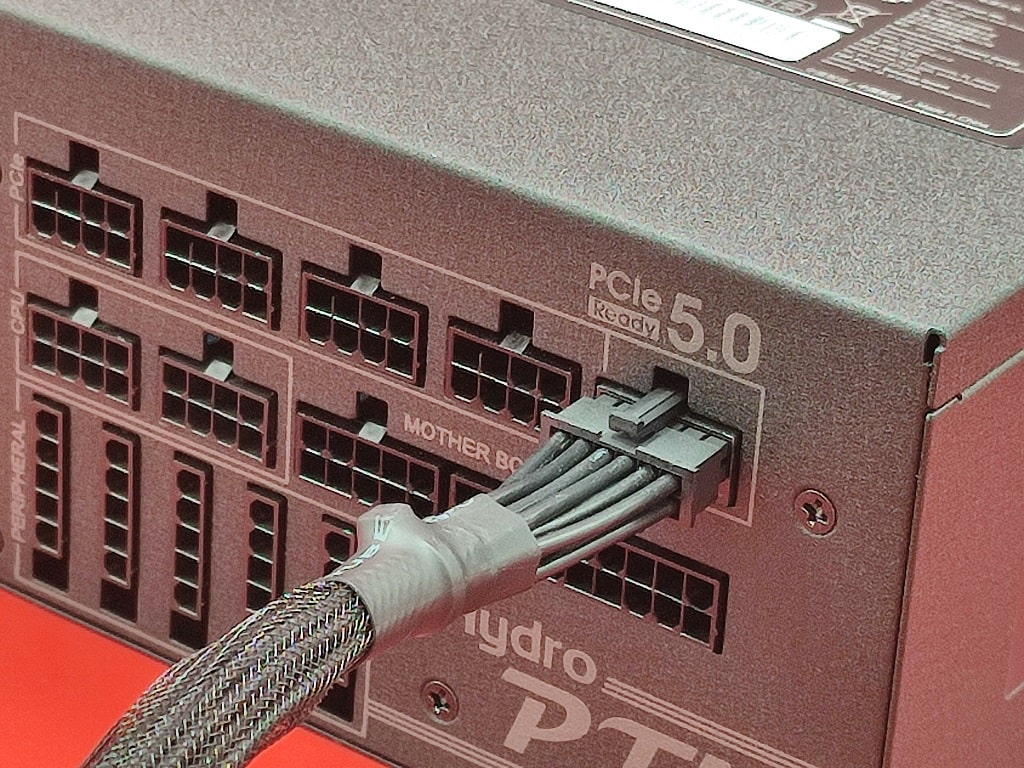
たったこれだけ (・ω・)ノ
続いてグラボ側も同じように・・・

まぁ~こんな感じです (*´▽`*)
めっちゃ簡単でしょ。
「グラボ補助電源」は、これで完了!
ここで注意ポイント (。-`ω-)
画像では「挿し込みが不十分な状態」です。
接続場所の説明なのでご理解ください。
実際は、最後まで必ず挿し込んでください。
ちなみになんですが (。-`ω-)
もし電源ユニット側がATX3.0非対応なら!

ようするに・・・
「12VHPWRコネクタ」が無い場合 (/ω\)
PCIe端子8ピンが2つあれば大丈夫です。
今回購入したグラボは▼ こちら ▼

このように「変換ケーブル」が付属!
あとは電源ユニット側の (・ω・)ノ
「PCIe8ピン×2ヶ所に接続」すればOK。
さらにさらに・・・
PALITのグラボは光らせる事が可能!
そちらの接続も紹介しておきます (*'ω'*)
まずはケーブルですな!

もちろん付属されているから安心です。
グラボに接続する端子なんだけど・・・


こんな感じとなっています!
差し込む向きは次の通りです。
公式の動画で説明されていました (-ω-)/

動画で挿し込んでいる方向に合わせておきます。
もう片方はこちらの「ARGB端子」

ひとつだけピンが挿せない場所を確認。
※挿す前に必ずチェックしてください。
あとはマザーボードのARGB端子に接続!

挿し込む時は、ピンの位置を必ずチェック
これでピカピカ光らせる事が可能です。
おまけ!
こちらの配線も参考にしてください!
「DEEPCOOL LS720」簡易水冷CPU

-

自作PC 初心者向け!簡易水冷CPUクーラー「接続方法」を紹介!DEEPCOOL LS720 WH で解説。
続きを見る
- デイジーチェーン接続
- 配線がシンプル
- RGBライトでピカピカ
「LIANLI UNI FAN SL120 V2」ケースファン

-

自作PC 初心者向け!ケースファンの「接続方法」を紹介!LIAN LI-UNI FAN SL120 V2 で解説。
続きを見る
- デイジーチェーン接続
- 配線がシンプル
- RGBライトでピカピカ
自作PC配線:まとめ!

お疲れ様でしたぁ~ (*´▽`*)
どうでしたか?!
疑問や不安要素が解消できましたか?
少しでもお役に立てれば嬉しいです。
自作PCなので組み合わせは自由!
だから何を選んでいいのかが不安!
何をどう配線していいのかが分からない。
私も最初はずっと悩んでいました。
だからこの記事を書く事に決めました。
この記事を読んでいる「あなた」が!
無事に自作PCを組みあげる事を願います。
組み立て中のケガでけは注意してください。
最後まで読んで頂きありがとうです。
▼ FSP 1000W プラチナ ▼
▼ FSP 1000W ゴールド ▼
▼ MSI Z790 TOMAHAWK ▼
▼ Palit RTX4070Ti ホワイト ▼
▼ DEEPCOOL LS720 ▼
▼ LIANLI UNI FAN SL120 V2 ▼





